神奇了,前几天有小伙伴咨询u盘使用不了该怎么办,小编就打算用u盘测试一下要怎么解决这样的问题。

于是把u盘插入电脑,点击打开u盘盘符突然提示需要格式化才能使用,小编按照要求点了格式化此磁盘后,却弹出一个警告,说这张磁盘有写保护,因此格式化失败了!
不得不感叹,我们还真是巧~

其实,出现这样的情况,很明显就是这个u盘被锁起来了。那么为什么u盘会被刻意锁起来呢?着急使用的话,该怎么将写保护解除呢?

一般U盘出现损伤、出现坏道就会使u盘处于写保护状态;或者U盘感染了电脑病毒,为了保护内部文件不被损坏,就自启动了写保护状态;也有可能是我们误操作,将u盘的写保护开关开启了。

但是小伙伴们别着急,小编已经找到了可以去除写保护的方法。马上教你们这一招,解除u盘写保护,既快速又有效!
由于需要格式化才能使用u盘,如果你的u盘里面还有需要的文件,那么在解决u盘被写保护前,要记得备份需要的数据~

当然,我们已经使用不了直接打开u盘的方式,所以要右键点击u盘盘符,选择“以便携式设备方式打开”,此时u盘在资源管理器中就被打开了,这时候对需要的文件进行备份即可。
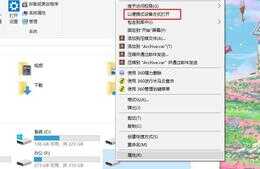
接下来呢,我们就可以通过修改注册表信息来解除u盘写保护啦。
首先,同时按下“win+r”按键打开运行对话框,在里面输入“regedit”命令,打开注册表编辑器。
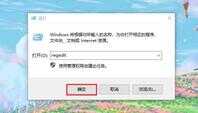
接着依次点击展开以下文件:
【计算机\HKEY_LOCAL_MACHINE\SYSTEM\CurrentControlSet\Control】;
右键单击“Control”文件夹,选择“新建”-“项”,并将此项命名为StorageDevicePolicies。

在StorageDevicePolicies对应的右侧空白界面中,右键新建DWORD(32位)值,并将DWORD(32位)值命名为WriteProtect。操作如下图所示:

然后,双击打开WriteProtect,将其数值数据设置为0,基数为十六进制,点击“确定”退出。
最后重启计算机,此时不要拔掉u盘,在系统重启至U盘指示灯闪烁时再将U盘拔出来。
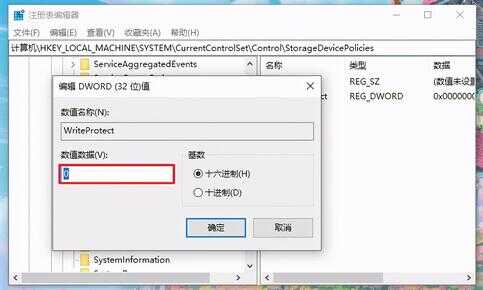
系统重启完成进入桌面后,将U盘插入电脑,现在我们右键点击u盘盘符,选择“格式化”就实现u盘格式化的操作啦!
U盘经过格式化后,即可正常使用。

要是电脑重启后仍然出现写保护的问题,还可以试试下面的方法解决。
右键单击u盘盘符-“属性”-“硬件”,选中带有usb字母的u盘,点击“属性”,在“策略”下选择“更好的性能”,点击“确定”。

今天的分享就到这里啦~不知道能否帮助到各位。








